
Современные принтеры часто включают функцию AirPrint, которая позволяет вам печатать с вашего iPhone на этот принтер без необходимости устанавливать какие-либо драйверы или программное обеспечение принтера. Вы можете использовать AirPrint из разных приложений, включая браузер Google Chrome.
Приведенное ниже руководство покажет вам, как печатать из Chrome на вашем iPhone, чтобы у вас были физические копии веб-страниц или информации, которую вы просматриваете в браузере.
Печать из Chrome в iOS 9
Шаги в этой статье были выполнены на iPhone 6 Plus, в iOS 9.1. Используемая версия Chrome является самой последней версией, доступной на момент написания статьи, 3 декабря 2015 г.
Обратите внимание, что для использования AirPrint необходимо подключиться к сети Wi-Fi с AirPrint-совместимым принтером.



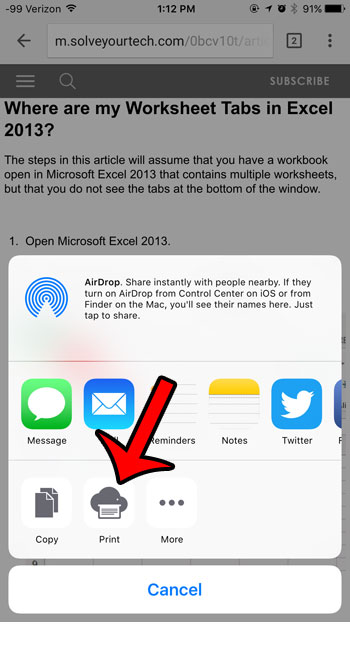




Вам нужно найти номер версии Chrome на вашем iPhone, чтобы помочь с устранением неполадок? Найдите свою версию Chrome всего за несколько простых шагов.